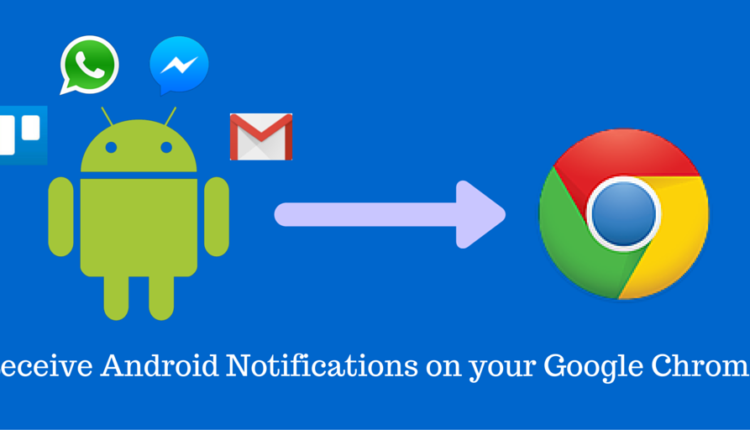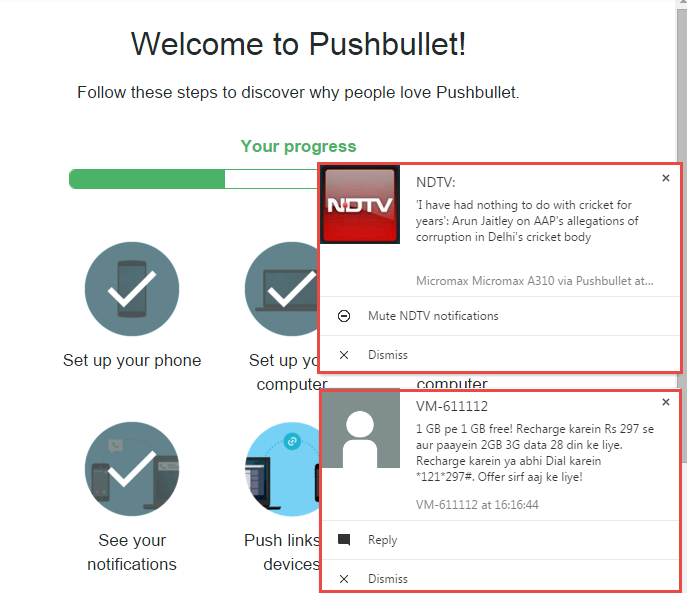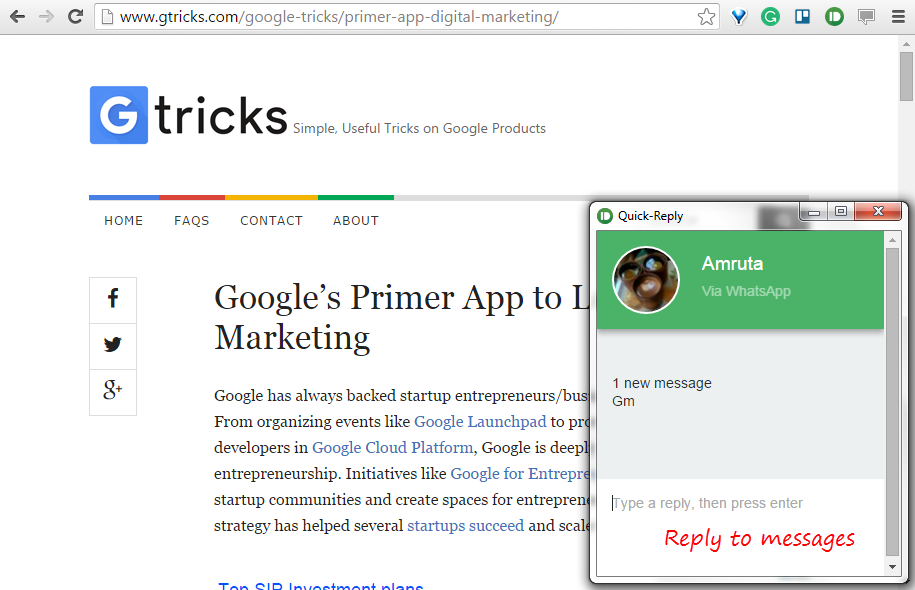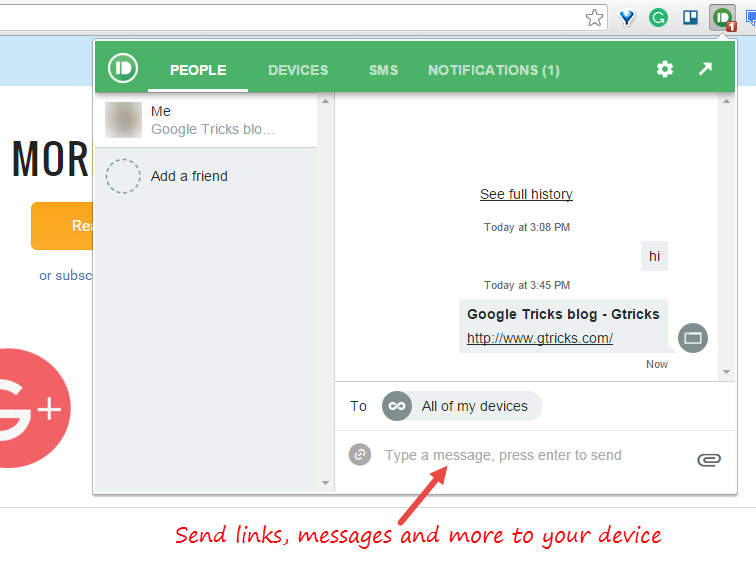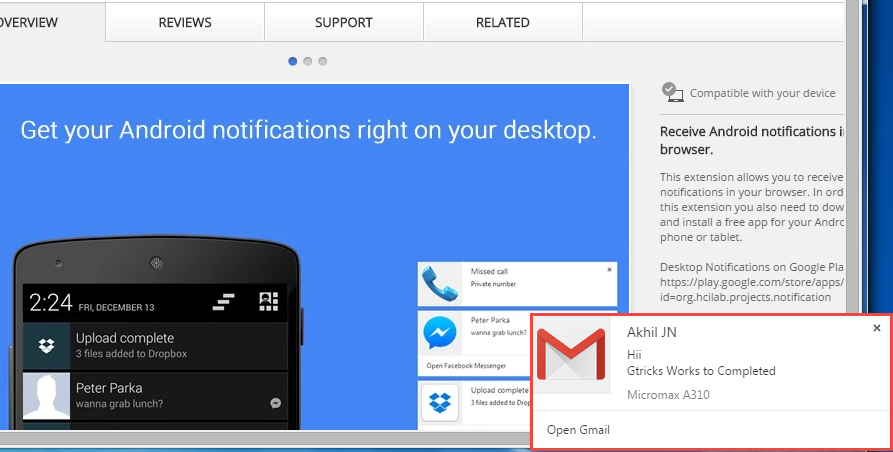Ta emot Android-aviseringar i Google Chrome
Anta att du arbetar med en viktig uppgift på din dator i ett rum och din mobil förvaras i ett annat rum. Din mobil ringer men du känner dig ovillig att gå och svara. Du vill inte bli störd mitt i ditt arbete, men samtalet kan vara viktigt. Skulle det inte vara bättre om du omedelbart kan se vem som ringer genom att ta emot Android- aviseringar i Chrome?
Dessutom, skulle det inte vara mycket bättre om du kan vidta åtgärder på dessa meddelanden? Till exempel att avvisa samtalet eller svara med SMS direkt från din dator.
Du kan få dina Android-telefonaviseringar i Google Chrome medan du arbetar på din dator. Du kan se vem som skickat ett sms till dig, hans/hennes meddelandeinnehåll och vidta åtgärder på det från ditt skrivbord. Aviseringarna synkroniseras i realtid, vilket innebär att så fort du får aviseringar i din telefon får du samma aviseringar på din dator. Läs vidare för att hitta apparna och deras Chrome-tillägg för att ta emot Android-aviseringar på din PC.
1 PushBullet
PushBullet är en app för att skicka alla dina Android- och iOS-aviseringar till din webbläsare i din dator. Aviseringar kommer att visas på din skärm så snart de tas emot på din telefon. Du kan svara på WhatsApp-meddelanden, skicka textmeddelanden och göra mycket mer med PushBullet.
Hur ställer jag in PushBullet för din Google Chrome?
- För att använda PushBullet måste du först installera Android-appen från Play Butik och sedan logga in med ditt Google-konto.
- Ge nu PushBullet åtkomst till delning av Android-aviseringar genom att följa instruktionerna i appen.
- Gå tillbaka till din dator och installera tillägget Google Chrome från Chrome Store.
- Efter installationen loggar du in med samma konto. Du är klar med att konfigurera PushBullet och nu kommer du att se Android-aviseringar dyka upp på din skärm.
Vidta åtgärder på Android-aviseringar från din dator
När du har konfigurerat PushBullet skickas alla dina ringsignaler till din dator. Du kan också aktivera tysta aviseringar från appen. Dessa meddelanden kommer att visas som en popup längst ned till höger på skärmen.
Du kan avvisa telefonens avisering från själva datorn. Klicka bara på "Avvisa" när meddelandet popup-fönster så försvinner det också från din telefon. Om du bara stänger popup-fönstret kommer aviseringen på din telefon att stanna kvar. Du kan också inaktivera speglingsaviseringar från selektiva appar.
Vår favoritfunktion är att svara på meddelanden i WhatsApp och andra textmeddelandetjänster. Du kan också svara på dina e-postmeddelanden direkt från Chromes aviseringspopup. En begränsning vi hittade var när vi fick flera meddelanden samtidigt, svarsalternativet försvinner och bara alternativet Avvisa eller Ljud av är tillgängligt.
Obs: PushBullets gratisversion har en gräns på 100 svar/månad för WhatsApp, SMS eller andra meddelandeappar. Om du råkar skicka fler SMS, prova MightyText som har en gratisgräns på 500 meddelanden/månad tillsammans med obegränsad Android-aviseringsspegling.
Nu behöver du inte sluta arbeta för att kontrollera din telefon. Och om du absolut inte vill bli störd ger PushBullet möjlighet att tillfälligt sluta ta emot aviseringar från Android. Högerklicka på PushBullet-ikonen och välj "Snooze". Du kan också välja att få aviseringar även om du stänger Chrome, genom att köra PushBullet som en bakgrundstjänst från tilläggets alternativsida.
PushBullet är en plattformsoberoende. Det fungerar från Chrome, Firefox, Safari, Android, iOS, Windows och Mac. En funktion hos PushBullet som jag personligen gillade mest är dess förmåga att skicka meddelanden, länkar, filer och platser från Chrome till min telefon när jag är på språng. Det är det enklaste sättet att dela information mellan dina enheter.
Relaterat: Kontrollera stängda meddelanden i Android
2 Skrivbordsmeddelanden för Android
Desktop Notifications för Android görs av forskare från Human Computer Interaction Group vid University of Stuttgart (Tyskland) och det fungerar på samma sätt som PushBullet. Den meddelar alla dina Android-telefonaviseringar på din skrivbordsskärm. För att ställa in skrivbordsaviseringar måste du först installera Android-appen från Play Butik. Logga in med ditt google konto. Installera sedan Google Chrome-tillägget från Chrome Store och gör detsamma.
Skrivbordsmeddelanden för Android har inte många funktioner. Du kan inte svara på meddelanden direkt, t.ex. för att svara på WhatsApp-meddelanden, måste du öppna WhatsApp Web. Appen har endast till syfte att visa alla aviseringar från din telefon till din PC. Den är enkel att installera och fungerar som den ska.
3 andra appar som är värda att nämna
- Airdroid: En komplett lösning för fjärrhantering av telefoner. Du kan inte bara spegla Android-aviseringar utan också hela Android-skärmen på PC. Men det är långsamt och förvirrande.
- SideSync: Endast för Samsung-enheter. Det kräver att en separat programvara installeras på din PC, ingen krom-tillägg tillgänglig.
- PushLine: Pushbullets replik. Tveksamma utvecklare.
- Gå med: Fortfarande i Beta men mycket lovande.
- Vysor: Enkel Android-skärmspegling. Inga appar krävs men fungerar bara med USB-kabel.
- MightyText: Främst gjord för att skicka meddelanden från datorer men kan även visa Android-aviseringar.
Även om PushBullet har mycket fler funktioner bara än att visa aviseringar, står Desktop Notifications för Android för sin enkelhet. Om du vill ha mer än att bara visa Andorid-aviseringar i Chrome, prova PushBullet eftersom det ger en massa praktiska funktioner i en lättviktig, enkel att använda app och tillägg.
Relaterat: Gmail-aviseringar i Chrome